Come eseguire l'aggiornamento da Windows 7 o versioni precedenti a Windows 8 Pro
Varie / / February 10, 2022
Quindi ora che Windows 8 è ufficialmente disponibile e Microsoft fornisce l'aggiornamento a tutti quelli esistenti Utente Windows a un prezzo usa e getta, la maggior parte di voi starà pensando a un aggiornamento da Windows 7 o versioni precedenti versione. Quindi eccoci qui con una guida dettagliata per aiutarti con il processo.
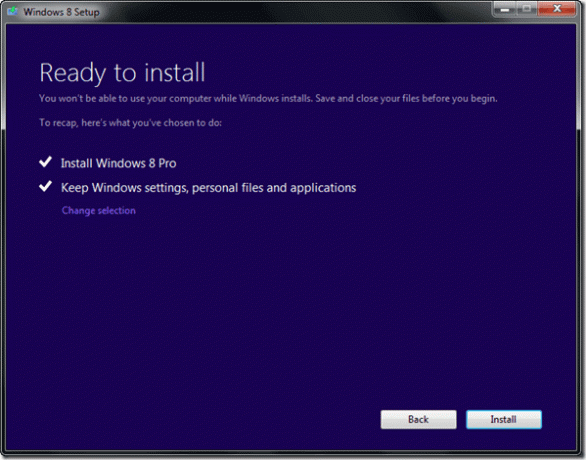
In questa guida passo passo, ti mostreremo come eseguire l'aggiornamento da Windows 7 o versioni precedenti di Windows a Windows 8 Pro senza perdere nessuno dei tuoi file e impostazioni personali. Tuttavia, poiché c'è molta confusione riguardo all'aggiornamento, ti consiglio prima di tutto leggi le nostre Domande frequenti sull'aggiornamento di Windows 8 e fai anche un po' delle tue ricerche se hai alcune domande persistenti nella tua mente sul processo. Una volta che sei sicuro di voler eseguire l'aggiornamento, inizia a seguire i passaggi seguenti.
Prima di iniziare
- In questo processo scaricheremo Windows 8 Pro durante l'installazione. Quindi assicurati di avere una connettività Internet senza interruzioni durante tutto il processo.
- Se stai installando l'aggiornamento su un desktop, assicurati di avere un'alimentazione ininterrotta.
- Assicurati di chiudere tutte le applicazioni di monopolizzazione della memoria prima di eseguire l'aggiornamento. Credimi, è una saggia idea farlo.
Cominciamo…
Passo 1: Useremo Assistente all'aggiornamento di Windows 8 che devi prima scaricare. Dopo aver scaricato lo strumento, eseguilo con i privilegi di amministratore. Una volta avviato, il programma verificherà la compatibilità del tuo computer, operazione che potrebbe richiedere uno o due minuti. Al termine del test di compatibilità, puoi procedere se l'hardware del tuo computer è abbastanza buono da supportare Windows 8 Pro.


Passo 2: Lo strumento ti chiederà se desideri eseguire un'installazione pulita o se desideri conservare i file e le impostazioni di Windows 7. Fai la tua selezione e procedi al passaggio successivo.

Nota: Gli utenti che stanno eseguendo l'aggiornamento da Windows Vista e XP dovranno eseguire un'installazione pulita, quindi assicurati di farlo eseguire il backup di tutti i file importanti prima di procedere ulteriormente.
Passaggio 3: Successivamente, lo strumento ti chiederà di acquistare Windows 8 Pro, che è ovviamente un processo obbligatorio. Avrai bisogno di una carta di credito/debito valida o di un conto PayPal verificato per acquistare la licenza. Se vuoi ordinare il DVD di Windows dovrai aggiungere dei fondi extra. Infine fornisci il tuo indirizzo di fatturazione e acquista la licenza di Windows 8 Pro.

Passaggio 4: Dopo aver acquistato la licenza, lo strumento fornirà la tua chiave di licenza univoca che dovresti forse conservare in un luogo sicuro Evernote. Dopo aver proceduto, lo strumento scaricherà i file di Windows 8 necessari e preparerà il tuo PC per l'installazione di Windows 8.
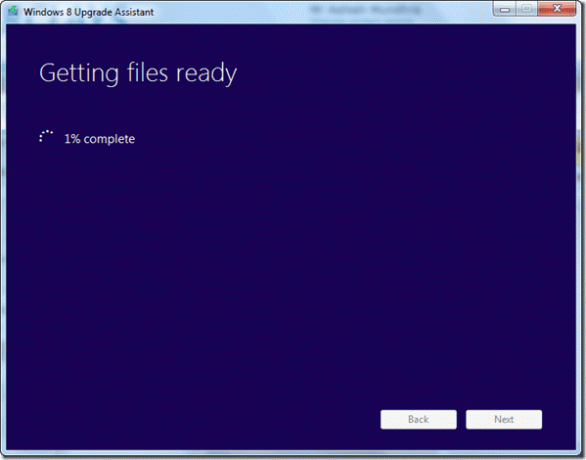

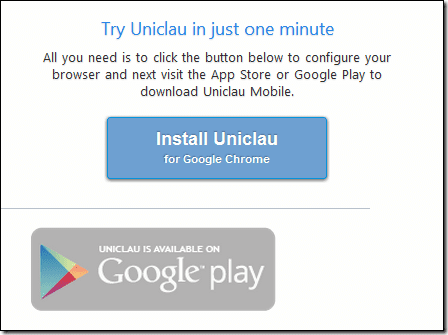
Passaggio 5: Una volta che lo strumento ha scaricato tutti i file e preparato il computer per l'aggiornamento, lo strumento ti chiederà di salvare e chiudere tutte le applicazioni. Poiché lo strumento assumerà il controllo completo del tuo computer, non sarai in grado di lavorare su nessun file. Windows avvierà quindi l'aggiornamento che richiederà una notevole quantità di tempo. Sentiti libero di prendere un caffè o di fare le faccende domestiche in sospeso nel frattempo.
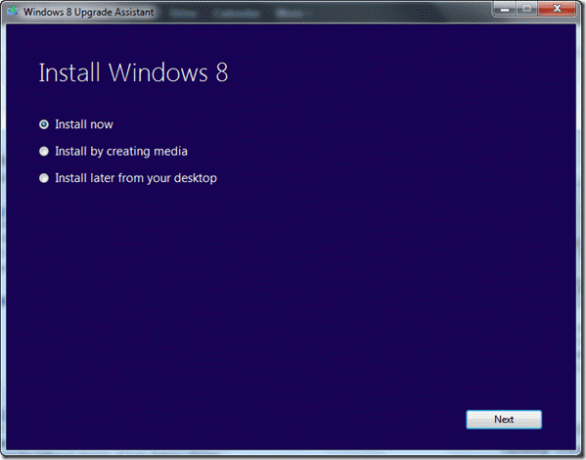

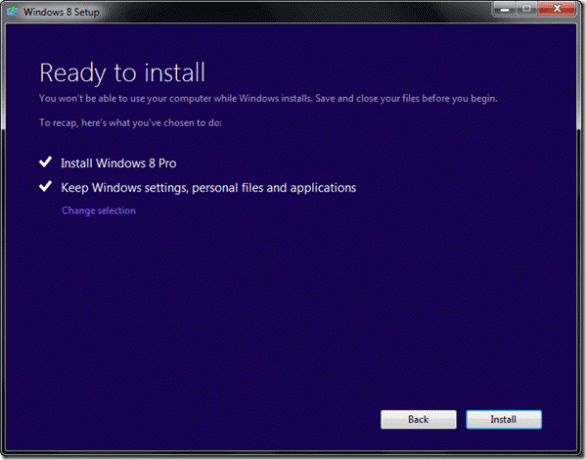
Passaggio 6: Dopo aver installato il programma, ti verrà chiesto di farlo configurare Windows 8 prima di poter iniziare a lavorarci. Questo è tutto, se tutto fosse andato bene, avresti aggiornato con successo il tuo Windows.
Conclusione
Ricordati che Windows 8 ha funzionalità di aggiornamento e ripristino che puoi utilizzare per rendere il tuo computer come nuovo senza installarlo più e più volte quando qualcosa va storto. Assicurati solo di te creare un file immagine di Windows dopo aver installato Windows 8. Una pratica sicura direi.
Ultimo aggiornamento il 02 febbraio 2022
L'articolo sopra può contenere link di affiliazione che aiutano a supportare Guiding Tech. Tuttavia, non pregiudica la nostra integrità editoriale. Il contenuto rimane imparziale e autentico.



